Windows 11/10에서 PDF를 OneNote로 가져오는 방법은 무엇입니까?

OneNote에서 PDF를 열 수 없는 이유는 무엇입니까?
OneNote에서 직접 PDF 문서를 열 수 없습니다. 그러나 PDF 문서를 OneNote에 첨부 파일이나 인쇄물 이미지로 삽입할 수 있습니다. 삽입 기능을 사용하여 노트에 PDF 문서를 추가하기만 하면 됩니다. 이를 수행하는 단계에 대해 논의했으므로 아래에서 확인하십시오.
PDF를 OneNote로 가져오는 방법은 무엇입니까?
PDF 문서를 OneNote로 가져오려면 다음의 간단한 단계를 따라야 합니다.
- 원노트를 엽니다.
- 삽입 메뉴로 이동합니다.
- 파일 첨부 옵션을 클릭합니다.
- 입력 PDF 파일을 찾아 선택합니다.
- 원하는 모드를 선택합니다.
- 메모 내보내기/공유/인쇄.
먼저 OneNote 응용 프로그램을 시작하고 PDF 파일을 삽입하려는 노트를 엽니다.
이제 상단 메뉴 모음에서 삽입 메뉴를 클릭하고 파일 그룹에서 파일 첨부 옵션을 선택합니다 .
그런 다음 컴퓨터에서 원본 PDF 파일을 찾아 가져옵니다.

PDF 파일을 선택하면 노트에 PDF를 삽입하기 위해 원하는 모드를 묻습니다. 파일 첨부 또는 인쇄물 삽입 을 선택할 수 있습니다 . 파일 첨부 모드에서는 PDF가 단순 첨부 파일로 삽입됩니다. 첨부 파일을 두 번 클릭하여 PDF 파일을 열 수 있습니다. 인쇄물 삽입 모드에 있는 동안 소스 PDF의 인쇄물이 파일 포인터와 함께 노트에 삽입됩니다. 그리고 PDF 파일의 내용은 노트에서 직접 볼 수 있습니다.
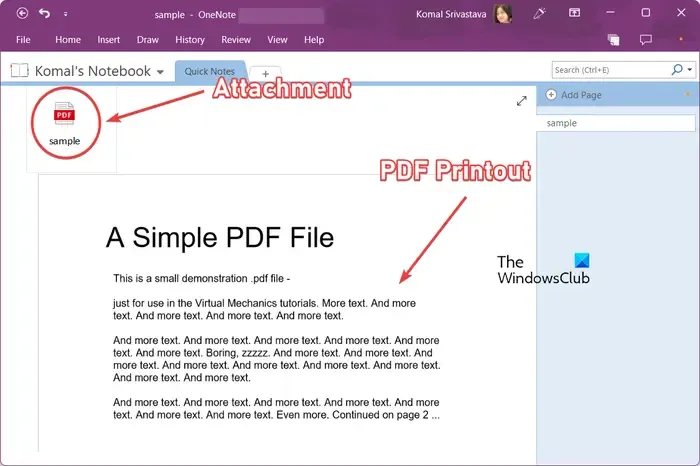
모드를 선택하면 PDF가 노트에 삽입됩니다. 이제 메모를 저장, 공유 또는 인쇄할 수 있습니다. 또는 DOCX, DOCX, PDF, XPS 등과 같은 다른 파일 형식으로 메모를 로컬 파일로 내보낼 수 있습니다. 파일 메뉴에서 이러한 옵션에 액세스할 수 있습니다.
PDF를 OneNote로 변환하는 방법은 무엇입니까?
PDF를 OneNote로 변환할 수도 있습니다. PDF를 변환한 다음 OneNote에 삽입하는 또 다른 방법입니다. 이를 위해 아래 단계를 따를 수 있습니다.
먼저 PDF 리더 또는 Google Chrome 또는 Microsoft Edge와 같은 웹 브라우저에서 PDF 문서를 엽니다.
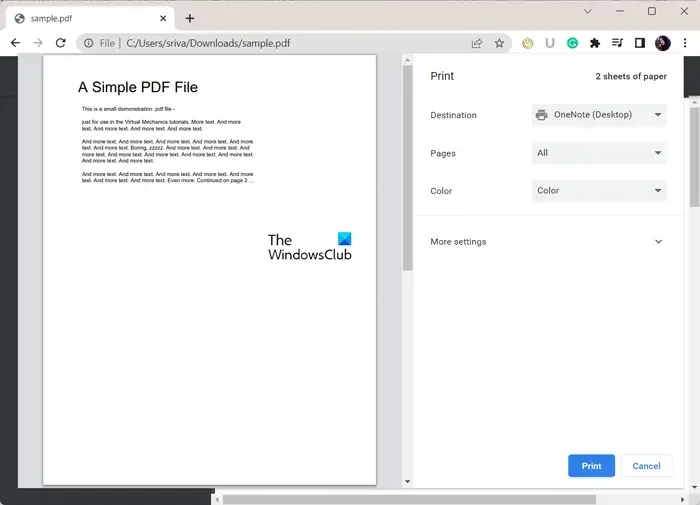

그런 다음 OneNote에서 PDF를 추가할 위치를 선택합니다.
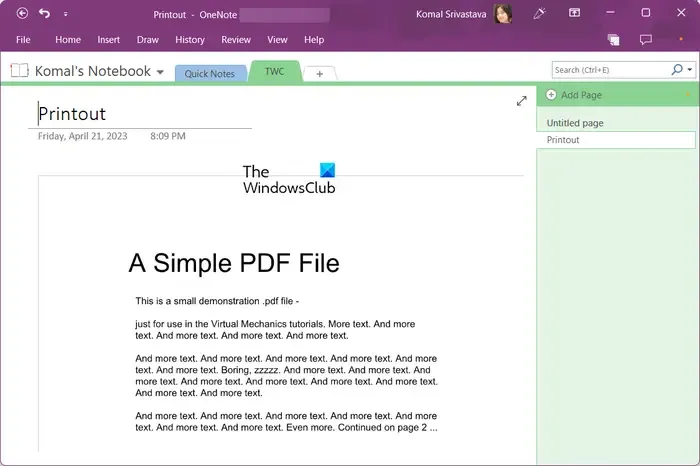
선택하면 PDF가 변환되어 OneNote에 추가됩니다.
OneNote에서 PDF를 어떻게 추가하고 편집합니까?
OneNote에서 PDF를 인쇄물 이미지로 추가한 다음 그리기 메뉴를 사용하여 주석을 달 수 있습니다. 상단 도구 모음에서 그리기 메뉴를 클릭 한 후 원하는 도구를 선택하여 주석을 추가합니다. 형광펜이나 펜을 사용하여 OneNote에서 PDF 위에 그릴 수 있습니다. 그 외에도 문자 도구를 사용하여 텍스트를 삽입하고, 배경을 수정하고, 도형을 추가하는 등의 작업을 수행할 수 있습니다.
이게 도움이 되길 바란다!


답글 남기기